Raspberry Pi 是由 Raspberry Pi Foundation 创建的一系列低功耗单板计算机。 Raspberry Pi 最初是为了向发展中国家的孩子们教授计算机科学和编程的基础知识而设计的,它强调低功耗要求、低价格和易用性。
然而,由于其灵活的特性和低廉的价格,早在 35 年,Raspberry Pi 的起价仅为 2012 美元,因此在技术爱好者、模组制作者和科学家的手中找到了家。 从那以后,它的扩展范围远远超出了最初的用例。
让我们来看看面向初学者的 Raspberry Pi 项目,它提供了什么,以及您自己可以用它做什么。
硬件
多年来,Raspberry Pi 基金会推出了各种型号的 Raspberry Pi 计算机。 除了正常的世代(即树莓派、树莓派 2 等),还有一些功能变化,如模型 A、B、A+ 和 B+。
查看可用的常见模型,我们有——
1. Raspberry Pi(第一代)——2012 年推出
- 处理器 - 单核 ARM 6 @ 700Mhz
- 建筑– ARMv6(32 位)
- SOC—— 博通BCM2835
- GPU - Broadcom VideoCore IV @ 250Mhz
- RAM - 256MB 至 512MB,取决于型号
- 推出时的价格 – $35
2. Raspberry Pi 2(第二代)——2015 年推出
- 处理器 - 四核 ARM Cortex A7 @ 900Mhz
- 建筑– ARMv7-A(32 位)
- SOC—— 博通BCM2836
- GPU - Broadcom VideoCore IV @ 300Mhz
- RAM - 1GB
- 推出时的价格 – $35
3. Raspberry Pi 3(第三代)——2016 年推出
- 处理器 - 四核 ARM Cortex A53 @ 1200Mhz
- 建筑– ARMv8-A(32 位/64 位)
- SOC—— 博通BCM2837
- GPU - Broadcom VideoCore IV @ 400Mhz
- RAM - 1GB
- Launch的价格 - $ 35
4. Raspberry Pi Zero – 2015 年推出
- 处理器 - 单核 ARM 6 @ 1000Mhz
- 建筑– ARMv6(32 位)
- SOC—— 博通BCM2835
- GPU - Broadcom VideoCore IV @ 250Mhz
- RAM - 512MB,取决于型号
- 推出时的价格 – $5
所有 Pi 变体都有不同数量的 USB 端口(最常见的是 B+ 变体中的 4 个 USB 2.0 端口)、通过 HDMI 或 AV/RCA 的视频输出以及一组通用 I/O 引脚 (GPIO)。
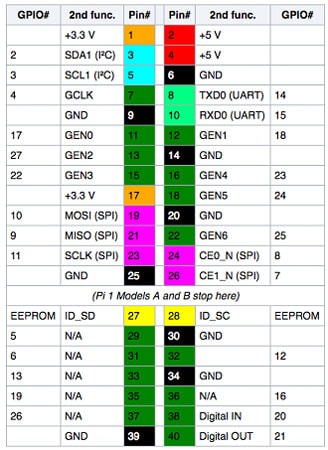
树莓派单板机可以启动各种操作系统,主要基于Linux。 较新的 Raspberry Pi 2 和 Raspberry Pi 3 还可以启动基于 Windows NT 内核的专用 Windows 10 IoT Core OS。
最佳树莓派操作系统
- Raspbian(树莓派基金会的官方操作系统)
- Ubuntu
- Fedora
- openSUSE
- Gentoo Linux
- CentOS的
- FreeBSD的
- Windows 10 IoT核心
- 卡利Linux
除了通用操作系统之外,还有专门为 Pi 构建的操作系统,它们通常服务于单一目的。 例如 -
我们可以清楚地看到,树莓派是一个极其多样化的计算平台,但作为普通用户的你,你能用这些坏男孩中的一个做什么? 让我们来看看您可以在 Raspberry Pi 平台上实现的一些有趣的项目。
适合初学者的 Raspberry Pi 项目
1. 个人电脑
从最简单的开始。 本质上,Raspberry Pi 实际上是一台微型计算机。 随之而来的是人们期望在计算机中具备的所有功能。
对于普通家庭用户(包括互联网浏览、音乐播放、电影、文件下载、文档编辑等),Raspberry Pi 有足够的马力来处理您的工作量。
你需要什么
- Raspberry Pi(至少 Pi 2 或 Pi 3)
- MicroSD 卡(最好至少 16GB)
- USB 电源适配器(大多数移动充电器都可以正常工作)
- 显示器/电视显示
- 键盘和鼠标
如何设定
从这里下载 Raspbian Image – https://downloads.raspberrypi.org/raspbian_latest
- 在您的 PC 或笔记本电脑上,安装 Etcher(适用于 Mac、Windows 和 Linux)
- 将您的 microSD 卡连接到您的机器
- 在 Etcher 中选择图像文件,并将其写入您的 SD 卡
- 将 microSD 卡插入您的 Raspberry Pi
- 将 Pi 连接到显示器、键盘和鼠标并打开电源
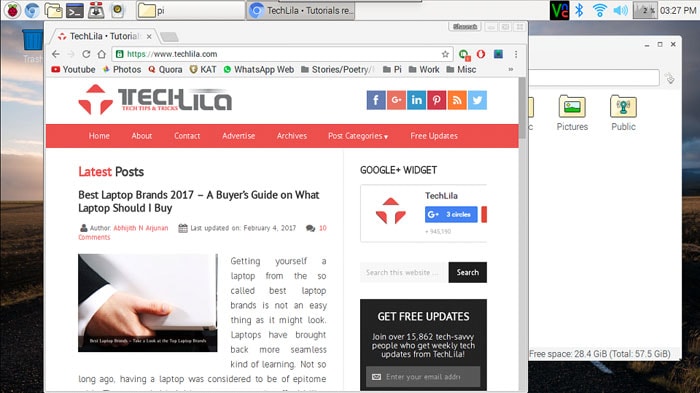
设置 Pi 后,您将看到一个简单的 PIXEL UI,由 Raspbian 操作系统提供。 您可以立即开始使用它,因为大多数基本软件都已预装。
我们建议您安装一些额外的软件,以充分利用您的台式计算机体验。
- RhythmBox – 音乐播放器
- TBOPlayer – 视频播放器
- GIMP——图像编辑器
- 传输 – Torrent 客户端
Pi 还有其他可用的开源操作系统,最受欢迎的是 Ubuntu MATE。 虽然其他操作系统各有优缺点,但我们更喜欢 Raspbian,因为它不仅是 Raspberry Pi Foundation 官方支持的操作系统,而且它也是 Raspberry Pi 最快、最优化的操作系统。
2. 家庭影院电脑
如果您不想将 Pi 用于常规用途怎么办? 如果您想播放音乐、看电影、电视节目怎么办。 简而言之,如果您打算用它制作媒体中心怎么办。
主要有两种方法,一种是将树莓派设置为普通PC,然后安装相应的软件。 另一种方法,我们今天将讨论的方法,是迄今为止更好的方法。 正是为此目的而使用专门的操作系统。
有多种操作系统可用于此,包括 RasPlex、开源媒体中心 (OSMC) 和 Kodi (XBMC)。
你需要什么
- 树莓派(最好是 Pi 2 或 Pi 3)
- MicroSD 卡(最好至少 16GB)
- USB 电源适配器(大多数移动充电器都可以正常工作)
- 显示器/电视显示
- 键盘和鼠标
- 外置硬盘(用于存储媒体)
如何设定
- 从这里下载 OSMC 图像 – https://osmc.tv/
- 在您的 PC 或笔记本电脑上,安装 Etcher(适用于 Mac、Windows 和 Linux)
- 将您的microSD卡连接到您的机器在Etcher中选择图像文件,并将其写入您的SD卡
- 将 microSD 卡插入您的 Raspberry Pi
- 将 Pi 连接到显示器、键盘和鼠标并打开电源
- 通过用户界面添加您的媒体,您就可以开始摇滚了
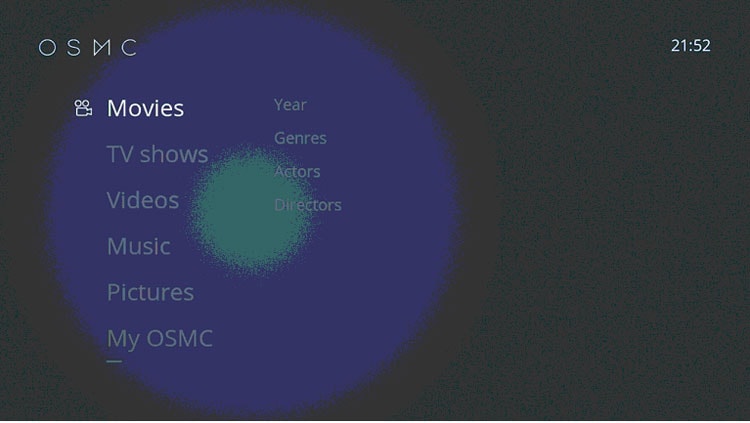
在本指南中,我们使用了流行的 OSMC 发行版。 它基于 Kodi,原生支持 OMXPlayer(树莓派上的硬件加速播放)。 它还配备了一个光滑的用户界面,使其易于使用和令人惊叹的外观。
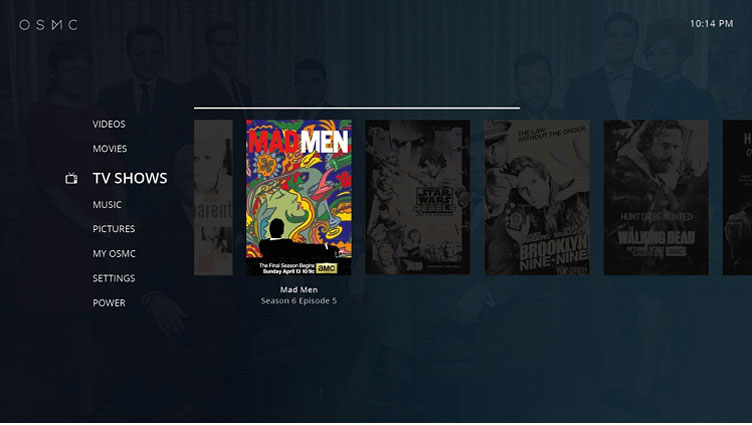
3. 网络存储服务器
网络附加存储,简称 NAS,是当今一个非常重要的概念。 这个想法很简单,一个可以在整个网络中访问的存储设备,甚至可以在互联网上共享。
将您的文档、媒体、照片和其他文件保存在中央存储中非常有意义,这样可以防止在您的多个设备(手机、PC、平板电脑等)上重复数据,同时在需要时仍然可以访问。
在 Pi 上设置 NAS 并不是一个特别简单的过程,因为它涉及手动配置。
你需要什么
- Raspberry Pi(最好是 Pi 2 或 Pi 3),使用操作系统进行设置。
- 外置硬盘/笔式驱动器(您打算共享)
- 网络连接(LAN 或 WiFi)
对于本指南,我们假设您已经使用 Raspbian 设置了 Raspberry Pi。 如果您还没有,请查看项目 #1 以获取指南。 我们将在我们的 Raspberry Pi 上设置一个 Samba 服务器。
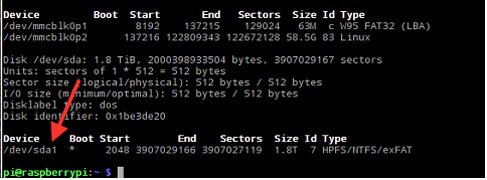
在 Raspberry Pi 上打开终端
更新我们的 Raspbian 发行版
- sudo易于得到更新
- sudo易于得到升级
- sudo易于得到的dist-upgrade
在我们的 Pi 上安装 ntfs-3g 以获得 NTFS 支持
- 须藤 apt-get 安装 ntfs-3g
通过 USB 将硬盘连接到 Pi
- 须藤 fdisk –l
- 须藤 mkdir /mnt/NAS
创建一个用户登录
- 须藤用户添加 pi –m –G 用户
- 须藤密码
编辑 fstab,在启动时自动挂载我们的硬盘
- 须藤纳米/ etc / fstab中
将以下内容添加到文件底部
- /dev/sda1 /mnt/NAS ntfs-3g uid=pi,gid=pi 0 0
重启你的 Pi
安装桑巴
- sudo apt-get 安装 samba samba-common-bin
编辑 Samba 配置
- 须藤纳米 /etc/samba/smb.conf
将以下内容添加到文件底部以设置我们的驱动器
- [NAS]
- 评论 = NAS
- 路径 = /mnt/NAS
- 有效用户 = @users
- 强制组 = 用户
- 创建面具 = 0660
- 目录掩码 = 0771
- 只读=否
重新启动 Samba 服务器并将用户连接到服务器
- 须藤 /etc/init.d/samba 重启
- 须藤 smbpasswd –a pi
这就是您在 Pi 上设置 NAS 的方式。 现在,转到您打算从中访问存储的笔记本电脑/PC/移动设备。
添加网络存储
- 在 Mac -> Finder - 连接到服务器
- 在 Windows 上 -> 添加网络位置
- 在移动设备上 -> 使用文件管理器应用程序,如 ES File Explorer 或 Solid Explorer
对于服务器 IP,输入 smb:// . 该对话框将提示输入用户名和密码。 按照您的配置输入它们。 然后您就可以在网络上的任何地方访问您的文件。
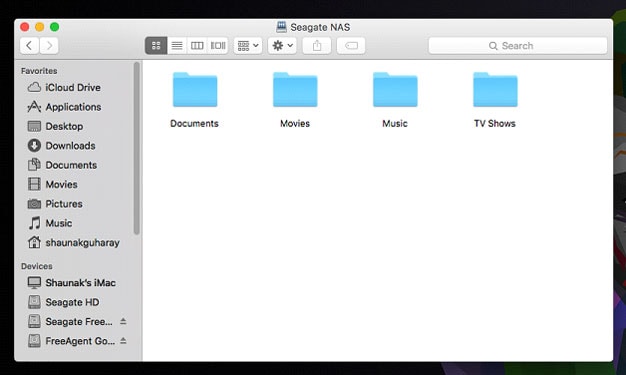
4. 无线路由器
我们非常确定您家里有一个 WiFi 路由器。 但也许你想要另一个。 也许是为了客人。 也许是为了您的个人 DNS 服务器。 不用担心,您不再需要为此购买另一个 WiFi 路由器。 我们值得信赖的 Raspberry Pi 来救援了。
你需要什么
- Raspberry Pi,使用操作系统进行设置。
- USB WiFi 适配器(仅限部分型号),我们建议使用 Edimax 无线 802.11 b/g/n nano USB 适配器
如何设定
- 安装路由器软件
- sudo apt-get install isc-dhcp-server
- wget https://github.com/jenssegers/RTL8188-hostapd/archive/v1.1.tar.gz
- tar –zxvf v1.1.tar.gz
- cd RTL8188-hostapd-1.1/hostapd
- 须藤制作
- sudo make install
- 配置 ISC-DHCP 服务器
- 须藤纳米 /etc/dhcp/dhcpd.conf
- 注释掉以下几行
- 选项域名“example.org”;
- 选项域名服务器 ns1.example.org, ns2.example.org;
- 取消注释此行
- #权威性;
接下来,
我们定义 DHCP 服务器的参数
- 子网192.168.0.0网络掩码255.255.255.0 {
- 范围192.168.0.101 192.168.0.150;
- 选项广播地址192.168.0.255;
- 可选路由器192.168.0.1;
- 默认租赁时间600;
- 最大租赁时间 7200;
- 选项域名“本地网络”;
- 选项域名服务器 8.8.8.8、8.8.4.4;
- }
接下来我们编辑isc-dhcp-server
- 须藤纳米 /etc/default/isc-dhcp-server
- 将接口更新为 INTERFACES="wlan0"
- 更新 /etc/network/interfaces
- 须藤 ifdown wlan0
- 须藤纳米 /etc/network/interfaces
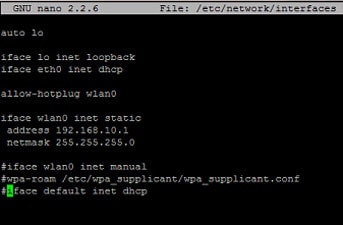
配置主机APD
- 须藤纳米 /etc/hostapd/hostapd.conf
- 您可以在此文件中更改 SSID 和 WPA 密码
启用网络地址转换 (NAT)
- 须藤nano /etc/sysctl.conf
- 添加行 net.ipv4.ip_forward=1
- 须藤 sh –c “echo 1 > /proc/sys/net/ipv4/ip_forward”
- 须藤 ifup wlan0
- sudo iptables –t nat –A POSTROUTING –o eth0 –j MASQUERADE
- sudo iptables –A FORWARD –I eth0 –o wlan0 –m state –state 相关,已建立 –j 接受
- sudo iptables –A FORWARD –I wlan0 –o eth0 –j 接受
启动您的无线路由器
- 须藤服务 isc-dhcp-server 启动
- 须藤服务 hostapd 启动
最终配置
- 须藤更新-rc.d hostapb 启用
- 须藤更新-rc.d isc-dhcp-server 启用
- sudo sh –c “iptables-save > /etc/iptables.ipv4.nat”
- 在文件 /etc/network/interfaces 中,添加这一行
- up iptables-restore < /etc/iptables.ipv4.nat
就是这样,现在您拥有自己的无线路由器。 重新启动您的 Raspberry Pi,并查看您刚刚创建的奇迹。
5。 复古游戏机
想重温儿时的所有游戏,那些花在捣碎按钮、看电视上的无数小时。 RetroPie 将所有怀旧情绪带回现代世界。
RetroPie 支持多个控制台,包括
- Amiga系统
- Apple II
- Atari 2600
- Commodore 64
- DREAMCAST
- 游戏男孩前进
- 游戏立方体
- 游戏男孩
- 创世纪
- Neo Geo
- 任天堂的DS
- 任天堂娱乐系统
- PLAYSTATION 1
- PLAYSTATION 2
- Playstation Portable
- 超级任天堂娱乐系统
- Wii的
设置 RetroPie 是一个非常简单的过程,就像设置 Raspbian 一样简单。
你需要什么
- Raspberry Pi(至少 Pi 2 或 Pi 3)
- MicroSD 卡(最好至少 16GB)
- USB 电源适配器(大多数移动充电器都可以正常工作)
- 显示器/电视显示
- 键盘和鼠标
- 游戏控制器(可选)
如何设定
- 从这里下载最新的 RetroPie Image – https://retropie.org.uk/download/
- 在您的 PC 或笔记本电脑上,安装 Etcher(适用于 Mac、Windows 和 Linux)
- 将您的 microSD 卡连接到您的机器
- 在 Etcher 中选择图像文件,并将其写入您的 SD 卡
- 将 microSD 卡插入您的 Raspberry Pi
- 将 Pi 连接到显示器、键盘和鼠标并打开电源
6. 编程与教育
在此期间,为什么不将 Raspberry Pi 用于其最初目的。 Raspberry Pi 最初设计用于向发展中国家的儿童教授计算机科学和基本编程。 事实上,OS Raspbian 附带了一个非常好的 IDE 和工具库,可以让您开箱即用。
Raspbian 自带
- BlueJ的
- Geany
- 蟒蛇
- 节点RED
- 爪哇绿足
- 刮
- 钨
- 音速派
这是一组健康的漂亮 IDE,可以帮助您入门。 当您想扩展时,Pi 将运行常见的 IDE,如 CodeBlocks 和 Eclipse。
在这个时代,流行语是物联网。 从概念上讲,这是一件非常简单的事情,您家中的电器都连接到互联网,能够相互通信,按需运行,并进行远程调度和控制。
想象一下,当您进入房间时,您的微波炉正在加热您的食物,大厅里的灯会自动亮起,音乐在您的感官中播放。 这是家庭自动化盛行的事情,物联网允许。
为了将 Raspberry Pi 设置为 IoT 控制器,我们可以选择操作系统
- Windows 10 IoT核心
- 物联网 Android
那么,它实际上是如何工作的呢? 您在家里设置了一系列传感器/摄像头/红外发射器,甚至可以根据需要手动触发它们。 使用 Raspberry Pi 中间件,您可以仅通过互联网上的信号,比如手机上的应用程序,或根据时间安排,或通过传感器数据来控制您的灯、风扇和电器。
还有什么?
Raspberry Pi 的魅力还不止于此。 还有各种其他用途,包括机器人技术、将您的电视变成智能电视、智能镜子、家庭安全、将 Pi 组合成超级计算平台等等。
事实上,如果你能梦想它,你可能可以在 Raspberry Pi 上实现它。
结论 – 适合初学者的 Raspberry Pi 项目
我们今天全面了解了 Raspberry Pi 单板计算机。 最初是一款外观无害的微型计算机,如今风靡全球,深深扎根于发烧友社区。
据 Raspberry Pi Foundation 称,到 10 年,Raspberry Pi 的销量已超过 2016 万台,使其成为全球销量最高的计算机之一。
凭借如此的灵活性和多样化的用途,再加上易于使用的电路板和低廉的价格,Raspberry Pi Zero 的起价仅为 5 美元,很容易理解为什么 Pi 革命席卷全球。



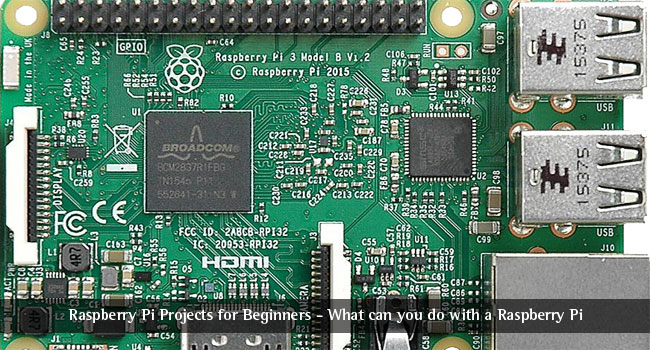
贾扬特
最后,一个可以获取有关 Raspberry Pi 的所有信息的地方。 这个概念真的很新。 紧凑型便携式计算机 35 美元。 感谢大佬分享
阿迪亚·巴拉
你好呀! 我只想为你在这篇文章中提供的重要信息竖起大拇指。 我很快就会回到你的网站上获取更多信息。
瑞安·布朗
我一直在思考 Rasberry PI 以及如何在很多事情中使用/实现它。 我经常旅行,所以我一直试图想出一种方法来将它用于某些需要低功率或额外 oomf 的东西。 当我驾驶人力车穿越印度时,我想尝试连接一个由它驱动的立体声系统,但没有时间。
沙善
你好,你的网站是怎么赚钱的? 我在你的博客上没有看到谷歌添加,那么你如何从中获利?
马赫什·达巴德
嗨 Shashank,这不是讨论这些事情的正确文章。 请联系 [电子邮件保护] 为您的所有查询。
VIPUL
嗨,我希望你一切顺利。 这对我们所有人来说真的是一篇有趣的文章。 与其他网站相比,这是一篇解释清楚的文章,具有准确的要点。 感谢这篇文章,并不断更新我们。
穆赫辛
惊人的帖子为我们提供了很好的信息。 谢谢。